فهرست مطالب
حتی اگر متخصص فناوری نیستید، ایجاد یک نسخه پشتیبان قابل بوت از هارد دیسک خود یک اقدام احتیاطی معقول است. شما هرگز نمیدانید چه زمانی ممکن است سختافزار درایو از کار بیفتد، و باجافزاری که دادههای شما را رمزگذاری میکند تا از شما پول بگیرد، مشکلی واقعی و رو به رشد است.
اما گزینههای بسیار زیادی وجود دارد! از کجا شروع به انتخاب یک برنامه شبیه سازی و تصویربرداری می کنید که برای شما کار می کند؟ اینجاست که وارد میشویم. ما یک بررسی جامع از همه برنامههای اصلی موجود انجام دادیم. نتایج چیست؟

بهترین برنامه تصویربرداری دیسکی که من آزمایش کردم Acronis True Image است. دارای مجموعه ای عالی از ابزارها برای ایجاد تصاویر دیسک، شبیه سازی درایوها، و انجام پشتیبان گیری خودکار که در یک رابط کاربری مدرن و کاربرپسند پیچیده شده اند. برای ویندوز و مک در دسترس است. دو نسخه تقریباً یکسان کار می کنند، بنابراین می توانید از یک برنامه در همه دستگاه های خود استفاده کنید. هنوز برای لینوکس در دسترس نیست مگر اینکه در سطح سازمانی خرید کنید. با این حال، همچنان میتوانید درایوهای لینوکس را شبیهسازی کرده و تصویر کنید.
ویژگیهای پشتیبانگیری خودکار True Image بسیار مفید و کاملاً قابل تنظیم هستند تا با هر زمانبندی و سبک پشتیبانگیری مطابقت داشته باشند. حتی یک سرویس ذخیرهسازی ابری Acronis در دسترس است که به شما امکان میدهد یک تصویر درایو را در یک مکان جداگانه ذخیره کنید - قطعاً از منظر امنیت داده "بهترین تمرین". اگر بدترین اتفاق بیفتد، همچنان میتوانید دادههای خود را از تصویر دیسک خارج از سایت خود بازیابی کنید.
اگرپشتیبانگیری افزایشی، یا ترکیبهایی که با نیازهای خاص شما مطابقت دارند.

تنظیمات زمانبندی اختیاری برای تصویر دیسک پشتیبان شما
فرایند شبیهسازی حتی سادهتر است. درایوی را که می خواهید شبیه سازی کنید انتخاب کنید، درایو مقصد خود را انتخاب کنید، و این تمام چیزی است که برای آن وجود دارد. میتوانید چند تنظیمات را در منوی «گزینههای پیشرفته» سفارشی کنید، اما تنظیمات پیشفرض برای اکثر موقعیتها مناسب هستند.

فرایند شبیهسازی درایو در Macrium Reflect Free
بهترین برای macOS: SuperDuper!

رابط کاربرپسند بسیار ساده SuperDuper!
SuperDuper! از توسعه دهنده Shirt Pocket یکی از قدیمی ترین دیسک های macOS است. ابزارهایی که هنوز در حال توسعه هستند این اولین بار در سال 2003 راه اندازی شد، تنها چند سال پس از انتشار اولین نسخه OSX، و از آن زمان تاکنون به طور فعال نگهداری می شود. در هر دو نسخه رایگان و پولی موجود است. با این حال، نسخه رایگان شما را به تصویربرداری اولیه و شبیهسازی بدون زنگ و سوت اضافی محدود میکند.
فرایند نصب کمی پیچیدهتر از یک برنامه معمولی macOS است زیرا باید به SuperDuper اجازه نوشتن/کپی کردن در/ را بدهید. از درایوهای شما با این حال، به لطف دستورالعمل های کاربردی روی صفحه که شما را در فرآیند مجوز راهنمایی می کند، هنوز به اندازه کافی ساده است.
استفاده از این برنامه به دلیل رابط کاربری ساده آن نیز بسیار ساده است. سپس شما درایو منبع خود را انتخاب کنیدانتخاب کنید که آیا می خواهید آن را در درایو متصل دیگری کپی کنید (کلون کردن درایو قدیمی خود به یک درایو جدید) یا آن را به عنوان یک فایل تصویر ذخیره کنید. همچنین میتوانید برنامههای زمانی اولیه ایجاد کنید و نحوه بهروزرسانی تصویرتان را سفارشی کنید. در حالی که آنها از اصطلاحات متفاوتی استفاده می کنند، این بسیار شبیه به انتخاب بین پشتیبان گیری افتراقی و افزایشی است.
رقابت پولی
همانطور که انتظار دارید، برنامه های رقیب زیادی در دنیای تصویر دیسک وجود دارد. مدیریت. برخی از آنها بسیار بهتر از بقیه هستند، اما در صورتی که Acronis True Image برای شما جذاب نباشد، یکی از این گزینه ها باید این کار را انجام دهد.
AOMEI Backupper Professional
فقط ویندوز، $49.95

من کاملاً طراحی رابط کاربری AOMEI Backupper Professional را دوست دارم
AOMEI Backupper یک سازنده تصویر پشتیبان گیری دیسک و شبیه سازی درایور ساده و موثر است. برای ویندوز رابط کاربری واضح و به خوبی طراحی شده است. یک پایگاه دانش مفید در وب سایت AOMEI به محض اتمام نصب باز می شود. ایجاد یک تصویر پشتیبان از درایو یا پارتیشن خود آسان است و در عین حال قابل تنظیم است، و شما کنترل کاملی بر زمان بندی و نوع پشتیبان دارید.
من فکر می کنم بخش مورد علاقه من در AOMEI Backupper سبک نوشتن آنها است. از نام گرفته تا شعار آنها «دادههای جهانی را ایمن نگه دارید» تا توضیح «سفر بیمه دادههای خود را شروع کنید» در برگه پشتیبانگیری، همه اینها بهطور عجیبی جدی به نظر میرسند – اگرچه قطعاً خوب هستند.راه.
AOMEI Backupper از آخرین باری که آن را آزمایش کردم، راه درازی را پیموده است. اکنون این گزینه دوم من برای بهترین تصویر دیسک و نرم افزار شبیه سازی است. این تنها با اختلاف بسیار کم به Acronis True Image، عمدتاً در دسته «ویژگیهای اضافی» میبازد. پشتیبان نمی تواند رسانه بازیابی سفارشی ایجاد کند، و هیچ راهی برای ادغام با یک سیستم ذخیره سازی ابری ارائه نمی دهد. همانطور که گفته شد، هنوز یک انتخاب عالی برای بسیاری از کاربران خانگی است.
EaseUS Todo Backup
فقط ویندوز، 23.20 دلار برای نسخه فعلی یا 47.20 دلار برای به روز رسانی مادام العمر

EaseUS Todo Backup یک تصویر دیسک barebones & راه حل شبیه سازی، اما این آن را انتخاب بدی نمی کند. این نسخه پشتیبانگیری و شبیهسازی ساده از تصویر دیسک را در یک رابط کاربری ساده فراهم میکند (به غیر از چند مشکل ترجمه بسیار جزئی که بر وضوح تأثیر میگذارد). مانند بسیاری از برنامههای دیگر در این بررسی، تصاویر شما را در قالبی اختصاصی ذخیره میکند، اما به نظر میرسد که به یک روند اجتنابناپذیر تبدیل شده است.
Todo Backup گزینههای زمانبندی را ارائه میکند، اگرچه آنها کمی محدودتر از آنها هستند. در بهترین برنامه هایی که بررسی کردیم یافت شد. این به شما امکان می دهد رایانه را طوری تنظیم کنید که از حالت خواب بیدار شود تا پشتیبان گیری انجام شود. با این حال، کنترل زیادی روی انواع پشتیبانگیری از تصویر به شما نمیدهد، که میتواند زمان ایجاد آنها را بهطور چشمگیری افزایش دهد.
شاید جذابترین بخش، قیمت باشد، زیرا این ارزانترین بخش است.گزینه پرداخت شده در این بررسی اگر به دنبال خریدی مقرون به صرفه و یکباره هستید که هیچ یک از ویژگی های اضافی موجود در Acronis True Image را نداشته باشد، EaseUS Todo Backup ممکن است انتخاب خوبی باشد.
Macrium Reflect
فقط برای ویندوز، 69.95 دلار برای نسخه Home
علاوه بر نسخه رایگان مفید، Macrium Reflect به عنوان یک برنامه پولی در دسترس است. همانند نسخه رایگان، این یک سیستم عالی است که تنها با چند نقص ساده در سمت تجربه کاربر خدشه دار شده است. برای بسیاری از کاربران خانگی، نسخه رایگان برای نیازهای شما کافی است، اما برخی از ویژگی های اضافی خوب وجود دارد که فقط در نسخه پولی موجود است.
احتمالاً مفیدترین ویژگی است که به نسخه پولی محدود می شود. پشتیبان گیری افزایشی است. با این حال، توانایی انجام کاری که به عنوان "بازیابی فلز لخت" شناخته می شود نیز برای نصب تصویر شما بر روی یک کامپیوتر جدید بسیار مفید است. امکان تصویربرداری از فایلها و پوشههای خاص از درایوهای شما نیز یک ویژگی فقط پولی است. من مطمئن نیستم که این ویژگی به تنهایی ارزش آن را داشته باشد.
در واقع 7 نسخه مختلف (شمارش کنید، هفت) از Macrium Reflect وجود دارد. نسخه رایگان یا Home بیشتر موارد استفاده خانگی را پوشش می دهد. میتوانید مقایسه کاملی از گزینههای مختلف را در اینجا ببینید.
NovaStor NovaBackup
Windows، 49.95 دلار اشتراک در سال
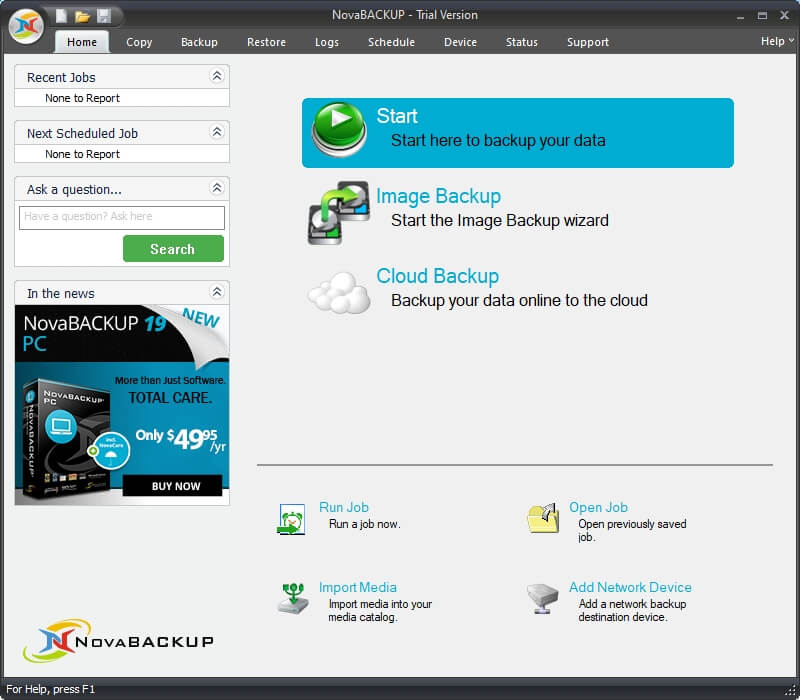
توجه: اگر با استفاده از Chrome از سایت NovaBackup بازدید می کنیدمرورگر، ممکن است نتوانید دانلود را به درستی تکمیل کنید. من مجبور شدم از Edge برای دریافت فرم برای نمایش صحیح لینک دانلود استفاده کنم، که اعتماد زیادی به فرآیند تضمین کیفیت آنها القا نمی کرد.
NovaBackup حدود یک دهه است که وجود داشته است. NovaStor ادعا می کند که در صنعت پشتیبان گیری و نرم افزارهای بازیابی پیشرو است. با این حال، من این احساس را داشتم که آنها در بازاریابی بهتر از توسعه نرم افزار هستند. شاید مشکل دانلود ذکر شده در یادداشت بالا من را ناامید کرد.
با این حال، پس از نصب برنامه، اوضاع خیلی بهتر نشد. رابط کاربری به اندازه کافی کاربرپسند است، علیرغم اینکه به نظر می رسد از زمان اولین انتشار برنامه به روز نشده است.
حداقل، زمانی که به درستی کار می کند کاربرپسند است. پس از راه اندازی جادوگر تصویر پشتیبان، همه چیز شروع به اشتباه کرد. مطمئن نیستم که این به دلیل محدودیت نامشخصی در نسخه آزمایشی است که آزمایش میکردم یا فقط کدنویسی نامناسب، اما هیچ یک از دکمههای پنجره پشتیبانگیری تصویر زیر قابل کلیک نبودند (به جز "X" در بالا سمت راست، خوشبختانه ).

دکمههای سمت چپ غیرقابل کلیک هستند و فقط با استفاده از میانبر صفحه کلید قابل پیمایش هستند
تا زمانی که از میانبرهای صفحه کلید استفاده میکنم همچنان میتوانم برنامه را پیمایش کنم. در متن دکمه هایلایت شده است. در آن مرحله، من قبلاً می دانستم که این برنامه ای نیست که بتوانم توصیه کنم. شاید تجربه شما باشدبا نسخه پولی بهتر است، اما من نمیخواهم به توسعهدهندهای که نمیتواند دکمههای قابل کلیک را به درستی کدنویسی کند، پول بدهم.
برخی از گزینههای رایگان دیگر
شبیهسازی و تصویربرداری دیسک چنین چیزی است. تمرین رایج و ضروری این است که طیف گسترده ای از برنامه های رایگان برای کمک به شما وجود دارد. به عنوان یک قاعده، شما نمیتوانید همان سطحی از ویژگیها و صیقل دادن به برنامههای پولی را دریافت کنید، اما اگر فقط یک تصویر یا شبیهسازی میسازید، ممکن است آنها این کار را انجام دهند.
DriveImage XML
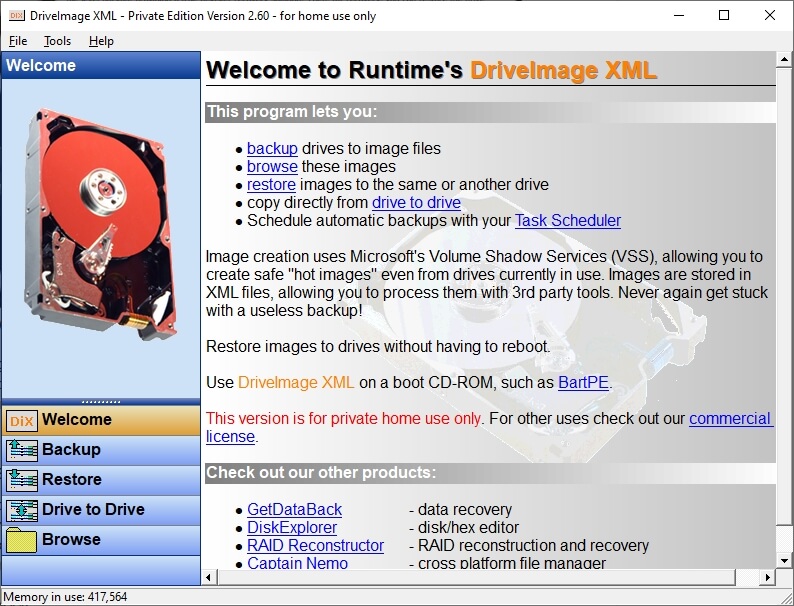
اگر تا به حال برای هر چیزی یک رابط کاربری طراحی می کنید، این کار را انجام ندهید 😉
بر خلاف اکثر ابزارهای تصویربرداری رایج درایو، DriveImage XML از زبان نشانه گذاری eXtensible برای ایجاد تصاویر درایو استفاده می کند. با یک فایل DAT جفت شده است. این به آنها اجازه می دهد تا توسط نرم افزارهای دیگر پردازش و ویرایش شوند، که می تواند کمک بزرگی در دنیای متن باز باشد.
خود این ابزار به اندازه کافی ساده برای استفاده است و کاملاً مؤثر است، اگرچه رابط کاربری چیزهای زیادی را در اختیار شما قرار می دهد. از دیدگاه طراحی مورد نظر باشد. با این حال، فکر میکنم همیشه میتواند بدتر باشد (*سرفه* CloneZilla *سرفه*).
من نمیخواهم از DriveImage XML بهعنوان یک سیستم پشتیبانگیری مستمر به دلیل عدم وجود گزینههای زمانبندی و سفارشیسازی تصویر استفاده کنم. اما اگر کمی در تنگنا هستید و فقط نیاز به ایجاد یک نسخه پشتیبان دارید، مطمئناً نمی توانید با قیمت آن بحث کنید.
CloneZilla

عکس از صفحه نمایش CloneZilla ارائه شده است. از CloneZilla.org. متن Barebones-رابط های مبتنی بر برای کاربران پیشرفته خوب هستند، اما برای کاربران خانگی معمولی مناسب نیستند.
CloneZilla ممکن است موثر باشد، اما کاربر پسند نیست. این برای کاربران لینوکس هاردکور طراحی شده است که کار کردن با نرمافزارهای صیقلنشده کاملاً راحت است - اما بنا به دلایلی، هر مقاله در مورد نرمافزار تصویربرداری دیسک به آن اشاره میکند. بنابراین در حالی که در اینجا در مورد آن می نویسم، بیشتر باید به این نکته اشاره کنم که این بهترین انتخاب برای بیش از 95٪ از کاربران خانگی نیست. من حتی نمیتوانم اسکرین شات خودم را به دلیل نحوه طراحی آن به شما نشان دهم، اما این یکی از برنامهنویس است.
CloneZilla یک نرمافزار پیچیده است که در واقع از یک درایو USB قابل بوت استفاده میکند. درایو حاوی یک نسخه به شدت تغییر یافته از Debian Linux است که برنامه CloneZilla را بارگیری و سپس اجرا می کند. همانطور که در بالا می بینید، رابط کاربری مستقیماً متعلق به دهه 80 است. من واقعاً نمیتوانم این را به هیچکس توصیه کنم، به جز کسانی که با لینوکس، درایوهای بوت سفارشی، و سایر موارد باطنی راحت هستند.
شاید این مقالهها باید به طور کامل شامل آن شوند؟ فکر می کنم کار خوبی انجام می دهد، تا زمانی که بتوانید آن را به کار بگیرید. من هنوز آن را توصیه نمیکنم.
Drive Manufacturer Software
در برخی موارد، سازندگان درایو نرمافزار شبیهسازی خود را ایجاد میکنند تا تجربه کاربر را هموار کنند و در عین حال رایانه شما را برای استفاده از درایوهای جدید فانتزی خود ارتقا میدهند. متأسفانه، آنها این کار را کاملا به خاطر خوبی خود انجام نمی دهند.قلبها. برخی از تولیدکنندگان نرم افزار خود را محدود می کنند تا منحصراً با درایوهای اختصاصی خود کار کند.
این کمی ناامیدکننده است. به عنوان مثال، کلونر سامسونگ که اخیراً هنگام ارتقاء رایانه شخصی خود به NVMe SSD استفاده کردم، ساده و مؤثر بود. در حین استفاده از آن، فکر کردم استفاده از آن با درایوهای دیگر خوب است. با این حال، پشتیبانگیریهای اختصاصی ممکن است همان چیزی باشد که شما نیاز دارید، بنابراین در اینجا لیستی از لینکهای سریع به تولیدکنندگان معروفی که ابزار شبیهسازی خود را ارائه میدهند، آمده است:
- Samsung
- Western Digital
- Seagate
- Corsair
چگونه نرم افزار شبیه سازی هارد دیسک را انتخاب کردیم
انتخاب بهترین نرم افزار شبیه سازی و تصویربرداری دیسک از طیف گسترده ای از گزینه ها آسان نیست ، اما در اینجا نحوه تجزیه عناصر ضروری است.
File System & پشتیبانی سیستم عامل
وقتی به مرحله کار با تصاویر دیسک رسیدید، ممکن است شروع به آزمایش با بیش از یک سیستم عامل کنید. بسیاری از کاربران لینوکس هنوز یک ماشین ویندوز را حفظ می کنند و بالعکس. اما حتی اگر به یک سیستمعامل پایبند باشید، سیستمهای فایل مختلفی برای انتخاب وجود دارد.
یک شبیهساز دیسک خوب از طیف گستردهای از سیستمهای فایل پشتیبانی میکند، بنابراین اگر میخواهید برنامه جدیدی پیدا کنید، نیازی نیست. می خواهید با گزینه های خود آزمایش کنید. در حالت ایده آل، باید نسخه های موجود برای چندین سیستم عامل نیز داشته باشد. به این ترتیب، لازم نیست برای هر دستگاهی که کار می کنید، برنامه متفاوتی یاد بگیریدروشن است.
افزایشی & تصویربرداری دیفرانسیل
ایجاد یک تصویر دیسک از رایانه ای که به طور مرتب استفاده می شود می تواند یک فرآیند بسیار طولانی باشد. اکثر مردم در حال حاضر حجم عظیمی از داده ها را در اختیار دارند که تهیه نسخه پشتیبان از آنها زمان زیادی را می طلبد. با این حال، مردم معمولاً حجم عظیمی از دادهها را هر روز یا حتی هر هفته تغییر نمیدهند. این امکان وجود دارد که یک تصویر پشتیبان کامل ایجاد کنید و سپس فقط بخشهای تصویر پشتیبان را در جایی که فایلها تغییر یا اضافه شدهاند بهروزرسانی کنید.
این به طرز چشمگیری روند ایجاد تصویر را سرعت میبخشد و به شما امکان میدهد نسخههای پشتیبان کاملاً بهروز داشته باشید. با حداقل زمان سرمایه گذاری کاربران مختلف نیازمندیهای متفاوتی خواهند داشت، بنابراین امکان سفارشیسازی نوع پشتیبانگیری و زمانبندی یک ویژگی مهم است.
انواع فایل تصویر دیسک
روشهای مختلفی برای این کار وجود دارد. ذخیره تصاویر دیسک به عنوان فایل طبیعتاً برخی از آنها محبوب تر از دیگران هستند. برای مدت طولانی، نوع فایل ISO بیشتر در رایانه های شخصی استفاده می شد. بسیاری از کاربران macOS هر زمان که نرم افزار جدید (غیر از اپ استور) را دانلود و نصب کنید، نوع فایل DMG مورد استفاده را تشخیص می دهند. انواع فایل های محبوب دیگری مانند ترکیب BIN/CUE وجود دارد که بیشتر برای دیسک های نوری استفاده می شود.
متاسفانه، اکثر بهترین برنامه های تصویر دیسک از انواع فایل های اختصاصی استفاده می کنند که فقط توسط برنامه قابل خواندن هستند. که آنها را ایجاد کرد. این ایده آل نیست، اما لازم نیست که یک معامله شکن باشد، مگر اینکه شما به طور خاص خود را انجام دهیدنیاز به ایجاد نوع خاصی از تصویر دیسک. برای اکثر کاربران خانگی، این نباید مشکلی ایجاد کند.
بازیابی شخصی تصاویر
یکی از مهمترین دلایل ایجاد یک تصویر دیسک، حفظ یک تصویر سفارشی شده است. و یک نسخه پشتیبان شخصی از رایانه و تمام داده های شما. فرض کنید برای سیستم فایل شما اتفاقی می افتد (فساد داده، خرابی سخت افزار، باج افزار، یا حماقت انسانی یک تصادف). در این صورت، میتوانید آخرین تصویر پشتیبان خود را روی یک درایو در حال کار شبیهسازی کنید، و رایانهتان کاملاً جدید است.
در حالت ایدهآل، بهترین نرمافزار تصویربرداری دیسک به شما این امکان را میدهد که یک تصویر پشتیبان را به طور خودکار بر اساس یک زمانبندی نگهداری کنید. اکثر مردم (از جمله خودم) معمولاً در به خاطر سپردن پشتیبان گیری معمولی بسیار بد هستند. خودکار کردن آن این مشکل را حل می کند.
تصاویر درایو قابل بوت
در صورتی که با این اصطلاح آشنا نیستید، از درایو قابل بوت برای بارگیری یا "بوت کردن" یک درایو استفاده می شود. سیستم عامل. در بیشتر موارد، درایو ذخیرهسازی اصلی شما نیز درایو قابل بوت اولیه شما است که Windows، macOS یا هر نوع لینوکس را که استفاده میکنید بارگیری میکند. آنها همچنین معمولاً در درایوهای USB قابل حمل برای تعمیر دیسک یا سایر ابزارهای بازیابی سیستم استفاده می شوند.
کپی کردن یک فایل تصویر دیسک در یک درایو جدید برای ایجاد یک درایو قابل بوت کافی نیست. برای آماده سازی فایل سیستم باید کارهای بیشتری انجام شود. با این حال، تصویرگر دیسک شما باید بتواند جنبه های پیکربندی را مدیریت کندشما به دنبال چیزی ساده تر و (بی نهایت) ارزان تر هستید، Macrium Reflect Free گزینه خوبی برای کاربران Windows است. اگر در رایانه Mac هستید، به SuperDuper نگاه نکنید. هیچ یک از این گزینهها مجموعه ویژگیهای کاملی را که در نرمافزار خریداریشده پیدا میکنید ندارند، اما ممکن است برای نیازهای شما کافی باشند.
چرا برای این راهنما به من اعتماد کنید
اسم من توماس است ، و من حدود 30 سال است که از رایانه در محل کار و بازی استفاده می کنم. من اولین بازی کامپیوتری ام را در کودکی در مدرسه انجام دادم. از آن زمان، من مجذوب تمام جنبه های این ماشین های فوق العاده شده ام. من رایانههای بازی، رایانههای اداری، مراکز رسانهای و کلونهای کنسول بازی یکپارچهسازی با سیستمعامل ساختهام. همه آنها از من می خواستند که به نحوی با تصاویر دیسک کار کنم.
صدای پیرمرد: در واقع، من از قبل از اینکه حتی از رایانه استفاده می کردم، استفاده می کردم. دیسک های سخت *waves cane* . قبلاً مجبور بودیم داده ها را از طریق پیوند سریال 9600 باود کپی کنیم! سربالایی! هر دو راه! در یک طوفان برفی !
اوه... من کجا بودم؟ تصاویر دیسک؟ به من یادآوری کن که یکی از این روزها یک تصویر دیسکی از مغزم ایجاد کنم...
چه چیزی از تصویر دیسک خود نیاز دارید؟
به غیر از یک کپی قابل بوت از مغز شما، چند دلیل مختلف وجود دارد که ممکن است بخواهید یک کپی از یک درایو دیسک ایجاد کنید. ارتقای دستگاه و پشتیبانگیریهای امنیتی احتمالاً دو دلیل رایج برای شبیهسازی یا تصویربرداری از دیسک هستندبطور خودکار. معمولاً برای تنظیم یک تصویر قابل بوت به چیزی بیش از یک چک باکس ساده نیاز نیست. با این حال، اگر نیازهای خاص تری دارید، خوب است که وارد زیر کاپوت شوید و چیزها را پیکربندی کنید.
سهولت استفاده
مانند همه نرم افزارها، سهولت استفاده یک ملاحظه مهم اگر روی پروژه هایی کار می کنید که نیاز به تصویر دیسک دارند، احتمالاً بیشتر تمرکز شما را می گیرند. شما نمی خواهید همزمان با نرم افزار پشتیبان خود مبارزه کنید. راهنماهای کاربرپسند، نکات روی صفحه، و یک رابط کاربری خوب طراحی شده میتوانند همه چیز را در جهان ایجاد کنند—مخصوصاً اگر به دلیل مشکل ذخیرهسازی داده استرس دارید.
پشتیبانی
کار با داده ها یک صنعت پر پول است. چیزی بیشتر از بازیابی اطلاعات از دست رفته در آن وجود دارد. اکنون به قدری زندگی ما دیجیتالی است که اغلب خطرات بسیار بالایی وجود دارد، و اگر با مشکلی مواجه شدید، می خواهید پشتیبانی در دسترس باشد. نرمافزار خوب شبیهسازی/تصویربرداری دیسک شامل یک راهحل پشتیبانی قوی از سوی توسعهدهندگانش است که به شما کمک میکند در هر مشکلی پیمایش کنید.
بهترین سیستم پشتیبانی معمولاً یک سیستم ایمیل مبتنی بر بلیط است. شما یک "بلیط پشتیبانی" را به تیم پشتیبانی ارسال می کنید، به نوعی مانند گرفتن یک شماره در یک پیشخوان اغذیه فروشی، و شرکت درخواست های پشتیبانی را به ترتیب انجام می دهد.
کلمات پایانی
تعداد زیادی وجود دارد دیگران در اطراف شناورند اگر سازنده شما در بالا ذکر نشده است، یک جستجوی سریع در گوگل باید شما را به سمت راست هدایت کندمحل. البته هیچ کدام از این گزینه ها با Acronis True Image یا سایر برنامه های ذکر شده در اینجا در یک لیگ نیستند. اگر قرار است فقط یک بار از آنها استفاده کنید، ممکن است به اندازه کافی خوب باشند.
آیا شبیه سازی هارد دیسک مورد علاقه یا نرم افزار تصویربرداری دیسکی دارید که دوست دارید و من از این بررسی حذف شده ام. ? در نظرات به من اطلاع دهید، و من مطمئناً به آن نگاه خواهم کرد.
راندن. با این حال، کار با تصاویر دیسک برای پروژه های کامپیوتری سرگرم کننده مانند Raspberry Pi و دیگر ماشین های لینوکس نیز مورد نیاز است.تفاوت بین شبیه سازی و تصویربرداری چیست؟
در حالی که شبیه سازی دیسک و تصویربرداری تقریباً مشابه هستند، موقعیت خاص شما تعیین می کند که از کدام تکنیک باید استفاده کنید.
کلونینگ دیسک فرآیند کپی کردن هر جنبه از درایو است. روی یک سخت افزار جدید هنگامی که شبیه سازی به پایان رسید، درایو جدید حاوی یک کپی کامل از داده ها و ساختار بوت درایو قدیمی است. شبیهسازی معمولاً هنگام ارتقاء درایو ذخیرهسازی رایانه شما به دستگاهی سریعتر و/یا با ظرفیت بالاتر استفاده میشود.
تصویربرداری دیسک نیز به همین صورت عمل میکند. با این حال، به جای کپی کردن محتویات درایو فعلی خود در یک درایو جدید، تمام اطلاعات در یک فایل منفرد به نام «تصویر دیسک» یا «تصویر درایو» ذخیره میشوند (اطلاعات بیشتر در یک دقیقه). تصویربرداری دیسک در طیف وسیعی از برنامههای کاربردی مختلف، از ایجاد دیسکهای بازیابی سیستم گرفته تا پشتیبانگیری شخصی گرفته تا مدیریت منابع رایانه در سازمانهای بزرگ استفاده میشود.
دیسک؟ چه دیسکی؟ منظورت درایو نیست؟
یک یادداشت سریع در صورت گیج کننده بودن اصطلاحات. دستگاههای ذخیرهسازی اولیه مورد استفاده در رایانههای خانگی گاهی اوقات «درایوهای دیسک» نامیده میشوند، زیرا یک فناوری قدیمی (هاها) از پشتهای از صفحات مغناطیسی چرخان برای ذخیره اطلاعات استفاده میکرد.
بسیاری از این واژهها استفاده میکنند.«دیسک» و «درایو» به جای یکدیگر. برخی سعی می کنند با نامیدن هر چیزی "درایو" از سردرگمی جلوگیری کنند. اصطلاح "درایو" یادگاری از برخی از قدیمی ترین هارد دیسک ها است: دستگاه های ذخیره سازی نوار مغناطیسی که به یک سیستم درایو برای چرخاندن قرقره های نوار نیاز دارند.
بهترین درایوهای ذخیره سازی مدرن «درایوهای حالت جامد» هستند که به نام SSD نیز شناخته می شوند. آنها قطعات متحرک ندارند، بنابراین نمی توانند درایو باشند، درست است؟ خب… اشتباه. نام قدیمی هنوز هم همیشه مورد استفاده قرار می گیرد، به خصوص در میان ما فن های پیر. چرا؟ خوب، زیرا.
به طور خلاصه: تصویر دیسک، تصویر درایو و تصویر درایو دیسک همه به یک معنا هستند.
بهترین نرم افزار شبیه سازی هارد دیسک پولی
بهترین دیسک شبیه سازی & نرم افزار تصویربرداری که من تست کرده ام Acronis True Image است. Acronis True Image (ATI) برای اولین بار در اوایل دهه 2000 منتشر شد و توسعه دهندگان از سال 2009 به طور مداوم هر سال نسخه های جدید و بهبود یافته را منتشر می کنند. تجربه.

راهنمای شروع سریع آنلاین Acronis True Image
Acronis به لطف راهنمای شروع سریع و مفید خود که در باز می شود، به خوبی از دروازه شروع می شود. مرورگر شما به محض اتمام نصب اگر این فایل به جای راهنمای آنلاین، یک فایل ذخیره شده محلی باشد، ممکن است خوب باشد. با این حال، هنوز هم برای معرفی کاربران جدید به فرآیند ایجاد یک تصویر دیسک عالی استو آن را در ابر Acronis ذخیره کنید.
اگر شما از آن دسته افرادی هستید که با انجام این کار بهتر یاد می گیرند، ATI همچنین یک راهنما برای کاربران جدید در خود برنامه دارد. اختیاری است و قابل رد شدن است، اما اگر هدف شما ایجاد یک تصویر دیسک برای مقاصد پشتیبانگیری است، میتوانید این فرآیند را ادامه دهید.
توضیحات روی صفحه مروری سریع از متداولترین ابزارهای مورد استفاده ارائه میدهد. در Acronis و فرصتی اضافی برای آنها فراهم می کند تا کمی خود را تبلیغ کنند. هنگامی که همه آن را مطالعه کردید (یا کادر "دوباره نمایش داده نشود" را علامت بزنید و سپس روی Skip کلیک کنید)، با داشبورد اصلی روبرو می شوید که می توانید به هر ویژگی دسترسی داشته باشید.
تصویربرداری دیسک با Acronis True Image
ایجاد یک تصویر دیسک با ATI بسیار ساده است. این کار در تب "پشتیبان گیری" انجام می شود، زیرا Acronis تمایل دارد همه چیز را در زمینه پشتیبان گیری مشاهده کند. در حالی که این یک روش کمی غیرعادی برای مشاهده تصویربرداری از دیسک است، اما کاملا دقیق است، بنابراین اجازه ندهید شما را ناامید کند.

برگه «پشتیبان گیری» Acronis True Image که در آن پیکربندی می کنید تصویر خود را
می توانید انتخاب کنید که تصویری از کل رایانه خود (رویکرد سنتی)، دیسک ها یا پارتیشن های خاص روی رایانه خود، یا فایل ها و پوشه های انتخاب شده ایجاد کنید. می توانید در یک درایو خارجی یا یک درایو شبکه مانند یک سیستم NAS نسخه پشتیبان تهیه کنید. اگر نسخه پیشرفته یا پریمیوم را خریداری کنید، می توانید تصویر دیسک خود را نیز در Acronis ذخیره کنید.Cloud.
یکی از معدود مواردی که در مورد ATI ناامیدکننده میدانم این است که نمیتوانید تصاویر خود را در یکی از رایجترین فرمتهای تصویر دیسک مانند فایل ISO یا DMG ذخیره کنید. در عوض، نسخههای پشتیبان شما به عنوان فایلهای TIB اختصاصی Acronis ذخیره میشوند. آنها کاملاً فشرده و مؤثر هستند، اما فقط با Acronis کار می کنند. اگر نیاز به ایجاد یک تصویر ISO دارید، باید یکی از برنامه های دیگر این بررسی را امتحان کنید.
شبیه سازی دیسک با Acronis True Image
کلون کردن دیسک خود در یک درایو جدید تقریباً به سادگی ایجاد یک نسخه پشتیبان از تصویر دیسک، اما این گزینه در پانل «ابزارها» قرار دارد. همچنین شایان ذکر است که این یکی از تنها ویژگی هایی است که برای کاربرانی که در حالت آزمایشی اجرا می شوند قفل شده است. برای دسترسی به آن باید در یکی از برنامه های سالانه مشترک شوید.

همچنین فقط در صورتی اجرا می شود که از قبل بیش از یک درایو به دستگاه خود متصل کرده باشید. مطمئن نیستم چرا، زیرا این امر مرا مجبور میکند قبل از اینکه حتی بتوانم از این فرآیند اسکرین شات بگیرم، یک درایو خارجی وصل کنم، اما فکر میکنم این فقط یک چیز عجیب و غریب است.
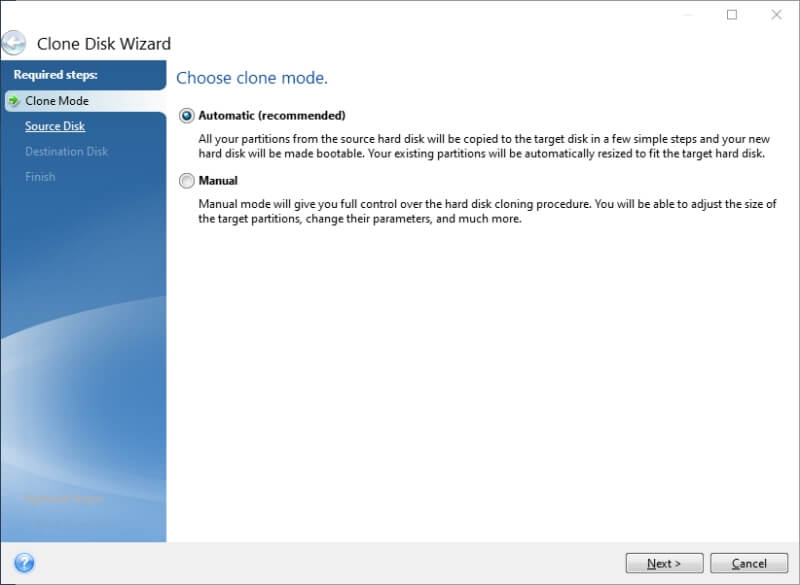
The Clone Disk Wizard در Acronis True Image
من همچنین نمی دانم چرا Acronis رابط کاربری Clone Disk Wizard را به روز نکرد تا با بقیه برنامه مطابقت داشته باشد، اما هنوز هم استفاده از آن بسیار آسان است. اگر می خواهید برنامه تمام تصمیمات را برای شما اتخاذ کند، حالت توصیه شده "Automatic" را انتخاب کنید. تنها کاری که باید انجام دهید این است که خود را تنظیم کنیددیسک منبع و دیسک هدف، سپس منتظر بمانید تا Acronis همه چیز را مدیریت کند. حالت دستی کنترل بیشتری بر پارتیشن ها و پارامترهای آنها ارائه می دهد.
ویژگی های اضافی
احتمالاً مفیدترین ویژگی اضافی در Acronis True Image توانایی ایجاد رسانه بازیابی است. Acronis Media Building به شما این امکان را می دهد که یک درایو خارجی مانند درایو USB انگشت شست را به ابزاری برای بازیابی سیستم های آسیب دیده تنها در چند مرحله آسان تبدیل کنید. می توانید از Linux یا Windows PE (محیط پیش از نصب) استفاده کنید، نسخه ویندوز خود را انتخاب کنید، و حتی درایورهای سخت افزاری خود را برای چاپگرها و غیره اضافه کنید.

بیشتر به روز رسانی ها در آخرین نسخه های Acronis تمایل دارد بر ضد بدافزار تمرکز کند. Acronis Active Protection جایی است که تمام تنظیمات و اطلاعات مربوط به آن را پیدا خواهید کرد. برای نیازهای ضد بدافزار خود، برنامه اختصاصی مانند Malwarebytes Anti-Malware را ترجیح می دهم. اگر از قبل راهحلی ندارید، AAP ممکن است آرامش بیشتری به شما بدهد.

Acronis Active Protection ادعا میکند که «از هوش مصنوعی برای متوقف کردن باجافزارها و جکهای دیجیتال در زمان واقعی استفاده میکند». من مطمئن نیستم که آیا این متفاوت از سیستمهای اکتشافی است که نرمافزار ضد بدافزار برای همیشه از آن استفاده میکرده است، فقط لباسهای فانتزی "AI" را به تن کرده است، اما هنوز هم یک ویژگی محکم برای گنجاندن آن است. من هرگز ترس از باج افزار نداشته ام، بنابراین نمی دانم دقیقا چقدر موثر است. در هر صورت، ATI هرگز نباید تنها خط دفاع دیجیتال شما باشداولین مکان.
در اینجا یک کلمه کلیدی دیگر وجود دارد: بلاک چین. میتوانید از فناوری بلاک چین برای «تأیید محضری» پشتیبانهای خود استفاده کنید، یعنی تأیید کنید که نسخه پشتیبان شما دستکاری نشده است. بلاک چین بیشتر در زمینه ارزهای رمزپایه مانند بیت کوین ذکر می شود. با بیت کوین، بلاک چین برای اطمینان از اینکه ارز دیجیتال به درستی بین کاربران منتقل می شود، استفاده می شود.
با این حال، مانند بسیاری از فناوری های جدید (با نگاه به شما، "یادگیری ماشینی")، بلاک چین به یک کلیت پر زرق و برق تبدیل شده است. بسیاری از توسعه دهندگان آن را بدون توجه به اینکه به طور موثر استفاده می شود (یا حتی واقعاً استفاده می شود) آن را در فرآیندهای طراحی و بازاریابی خود می گنجانند.
من در مورد اینکه آیا این مثال واقعاً ضروری است، مفید است یا صرفا شیرین کاری بازاریابی من گمان می کنم که اگر باید کاملاً مطمئن باشید که یکپارچگی داده های شما ایمن است، راه حل بسیار گران تری را در سطح سازمانی انتخاب خواهید کرد. با این حال، شاید تأیید بلاک چین آرامش بیشتری به شما بدهد.
می توانید بررسی کامل Acronis True Image ما را در اینجا بخوانید.
بهترین نرم افزار رایگان شبیه سازی هارد دیسک
جهان نرم افزار رایگان اغلب می تواند خسته کننده باشد. اما برای کارهای بسیار رایج مانند تصویربرداری دیسک و شبیه سازی، گزینه های رایگان مناسبی وجود دارد.
بهترین برای ویندوز: Macrium Reflect Free

رابط اصلی Macrium Reflect رایگان، فهرست کردن همه درایوهای من و آنهاپارتیشنها
اگر Acronis True Image شبیه فنجان چای شما نیست (یا اگر قیمت آن را دوست ندارید)، شاید Macrium Reflect سرعت شما بیشتر باشد. . این ویژگیهای ضروری یک برنامه تصویربرداری/کلونسازی دیسک خوب را فراهم میکند، یعنی ایجاد پشتیبانگیری از تصویر دیسک و شبیهسازی درایو شما به یک دیسک جدید.
متاسفانه، Macrium واقعاً زمان زیادی را به سمت تجربه کاربر اختصاص نداده است. چیزها این واقعا شرم آور است زیرا Reflect از نقطه نظر فنی یک برنامه عالی است. این فقط با در نظر گرفتن کاربران خانگی معمولی طراحی نشده است. طراحی رابط ممکن است گیج کننده باشد، و هیچ اطلاعات مقدماتی یا راهنمای روی صفحه برای کمک به کاربران جدید وجود ندارد.
این در همان لحظه قابل توجه است. به دلایلی که من نمی توانم درک کنم، Macrium شما را مجبور می کند که از عامل دانلود جداگانه آنها برای دانلود نسخه رایگان Reflect استفاده کنید. این برای من غیر ضروری به نظر می رسد، اما فکر می کنم حداقل برای کسی منطقی باشد.
ایجاد تصویر پشتیبان شما نسبتاً ساده است. با این حال، اگر شما هم مانند من هستید، اگر درایوهای زیادی در رایانه خود داشته باشید، همه چیز می تواند بسیار دشوار به نظر برسد (عکس صفحه بالا را ببینید). درایوی را که میخواهید تصویر کنید انتخاب کنید و روی «تصویر این درایو» کلیک کنید.

پس از انتخاب درایوهای مبدأ و مقصد، میتوانید یک طرح پشتیبان اختیاری برنامهریزی شده با طیف وسیعی از موارد تنظیم کنید. سبک های متفاوت. شما می توانید پشتیبان گیری کامل، پشتیبان گیری دیفرانسیل را پیکربندی کنید،

